How To Download Zoom App Full Explanation In Tamil
நீங்கள் இந்த Zoom App download செய்ய விரும்பினால் கீழே உள்ள download botton அழுத்தி download அல்லது பதிவிறக்கம் செய்துகொள்ளுங்கள் நன்றி
நீங்கள் இந்த Zoom App download செய்ய விரும்பினால் கீழே உள்ள download botton அழுத்தி download அல்லது பதிவிறக்கம் செய்துகொள்ளுங்கள் நன்றி
இந்த zoom செயலியை எதற்காக பயன்படுத்த வேண்டும் என்று உங்களுக்கு தெரியுமா அந்த zoom செயலியின் முழு விவரமும் உங்களுக்காக
இந்த செயலியின் தொடக்க நிலை இப்படி வராது அதற்க்கு என்ன செய்ய வேண்டும் என்றால் இந்த கோப்பை தொடக்கம் செய்யும்போது sign in என்ற பொத்தானை அழுத்தி google பயன்படுத்தி sign in செய்துக்கொள்ளுங்கள் என்று கேட்டு கொள்கிறேன்.
↓↓↓↓↓↓↓↓↓↓↓↓↓↓↓↓↓↓↓↓↓↓↓↓↓↓↓↓↓↓↓↓↓↓↓↓↓↓↓↓

sign in செய்தபிறகு அதனுடைய தொடக்கநிலை இப்படித்தான் இருக்கும் என்று கூற ஆசைப்படுகிறேன்
↓↓↓↓↓↓↓↓↓↓↓↓↓↓↓↓↓↓↓↓↓↓↓↓↓↓↓↓↓↓↓↓↓↓↓↓↓↓
Join Meeting
Join Meeting என்ற பொத்தானை அழுத்திய பிறகு குடுத்த Meeting ID ஐ அங்கு டைப் செய்து கொள்ளுங்கள் பிறகு உங்களுடைய பெயர் என்ன வென்று டைப் செய்து கொள்ளுங்கள் பிறகு Join என்ற பொத்தானை அழுத்தினாள் பிறகு அந்த Meeting உடைய password கேக்கும் அதை டைப் செய்து கொள்ளுங்கள் பின்பு நீங்கள் join ஆகி விடுவீர்கள்
New Meeting
New Meeting இதை பயன்பத்த விரும்புவோர் அதை கிளிக் செய்தால் ஒரு pmi செட்டிங் வரும் அதை கிளிக் செய்தால் உங்களுடைய மீட்டிங் ID வந்துவிடும் அந்த பாக்ஸ்லையே பாஸ்வர்ட் வந்துவிடும் அந்த லிங்க்கை ஷேர் செய்தாலும் அவர்கள் join ஆகிவிடுவார்கள் அப்படி இல்லை என்றால் meeting id num and password யாருக்காவது தெரிய படுத்தினால் காம் மூலம் அவர்கள் meeting join ஆவார்கள்
Schedule Meeting
இந்த Schedule பொத்தானை அழுத்தினாள் அதில் வரக்கூடிய காலங்கள் என்னவென்று தெரிந்துக்கொள்ளுங்கள்.
1, என்னவென்றால் உங்கள் meeting உடைய topic உங்களுக்கு என்ன வேண்டுமோ அதை நீங்கள் தேர்தெடுங்கள்.
2, என்னவென்றால் start உங்களுக்கு என்ன தேதி,மாதம்,வருடம் மற்றும் நேரம் ஆகியவை எல்லாம் நீங்கள் முடிவு எடுக்கவேண்டும்.
3, Duration என்றால் நீங்கள் எந்த மணி நேரத்தில் எந்த நிமிடத்தில் ஆரம்பிக்க நினைக்கீர்களோ அதை இங்கு பதிவிட வேண்டும்.
4, Meeting ID மீட்டிங் ஐடியில் வரக்கூடிய இரண்டு விஷயங்கள் முதலாவது generate automatically என்பது என்னவென்றால் உங்களுக்கு வரக்கூடிய எல்லாம் மீட்டிங் ஐடியும் வேறு வேறு வரவேண்டும் என்றால் இந்த generate automatically என்பதை கிளிக் கொள்ளுங்கள். இரண்டாவதாக வரக்கூடிய personal meeting என்பது என்னவென்றால் உங்களுக்கு வரக்கூடிய meeting id ஒரே மாதிரியாக [அ] தொடர்ச்சியாக எப்பொழுது நீங்கள் meeting நடத்துபவராக இருந்தாலும் ஒரே மாதிரியான meeting id ஐ பயன்படுத்த இந்த personal meeting id ஐ நீங்கள் தேர்ந்து எடுக்கலாம்.
5, என்னவென்றால் password என்ற கட்டத்தில் நீங்கள் விரும்பும் password நீங்கள் டைப் செய்துகொள்ளலாம் இல்லையென்றால் அதில் கொடுக்ககூடிய password நீங்கள் பயன்படுத்திக்கொள்ளலாம் .
6, video இந்த காலத்தில் வரக்கூடிய Host on இல் இருக்கவேண்டும் மற்றும் Participants on இல் வைத்துக்கொள்ளுங்கள், இந்த இரண்டும் எப்பொழுதும் on இல் இருக்கவேண்டும்.இந்த Schedule Meeting இல் இந்த அளவுக்கு செய்தால் போதுமானது என்பதை இங்கு பதிவிடுகிறேன் நன்றி.
Share Screen
Share Screen என்பது உங்கள் screen இல் தெரியக்கூடியதை நீங்கள் காட்டவிரும்பினால் இந்த share screen என்ற பொத்தானை அழுத்தி கொண்டு நீங்கள் காட்டலாம் அது எதுவாக இருந்தாலும் சரி pdf பைல் ஆக இருக்கலாம் போட்டோ வாக இருக்கலாம் எதுவாக இருந்தாலும் சரி நீங்கள் அதை screen இல் காட்ட விரும்பினால் share screen என்றபொத்தனை அழுத்தி நீங்கள் காண்பிக்க வேண்டியதை select செய்து அதை நீங்கள் காண்பிக்கலாம் நன்றி.
இதனுடைய செட்டிங்கும் இப்படித்தான் இருக்கும் நன்றி
நீங்கள் இந்த Zoom App download செய்ய விரும்பினால் கீழே உள்ள download botton அழுத்தி download அல்லது பதிவிறக்கம் செய்துகொள்ளுங்கள் நன்றி






1 Comments
Super
ReplyDelete